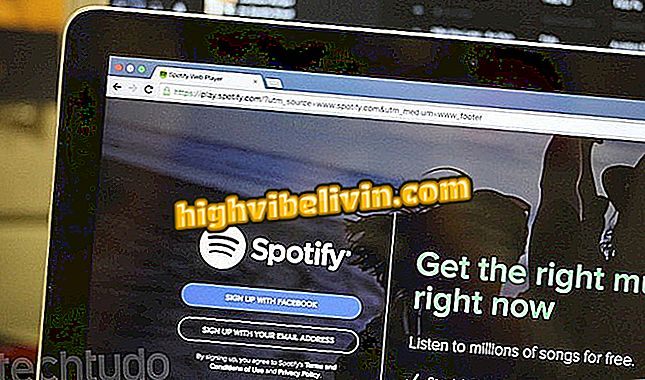Bruke Photoscape
Photoscape er en gratis bilderedigeringsprogramvare som er tilgjengelig for Windows og MacOS. Programmet er et godt alternativ for de som ikke er kjent med programvaren i sjangeren, siden den er oversatt til portugisisk og har verktøy som ligner på Photoshop, men med et enklere grensesnitt. Derfor, for de som trenger å endre størrelse på bilder, bruke filtre, fjerne flekker og røde øyne, lage sammenstillinger og til og med lage animerte GIF, kan Photoscape være løsningen.
Hvordan bruke tekstur til bilder i Photoscape
Se flere detaljer om programmet og tipsene for å komme i gang.

Photoscape er gratis og har flere verktøy som ligner på betalte apper
Plattformer tilgjengelig
Photoscape er et ganske demokratisk program og er tilgjengelig for Microsoft og Apple system brukere. Brukere av den nyeste utgaven av Windows har to alternativer: Photoscape 3.7, gratis eller Photoscape X, som er betalt for.
For de som bruker Mac OS, er X-versjonen av programvaren tilgjengelig gratis fra Apple Store og er kompatibel med OS X 10.9 eller høyere.
Likheter med Photoshop
Photoscape og Photoshop kommer med en rekke verktøy til felles. Begge gir deg mulighet til å beskjære og endre størrelse på bilder, samt legge til tekst, bruke filtre og bruke en rekke effekter, for eksempel endring av lysstyrke, uskarphet, fargeendring, frihåndstegning og mer.
Men i Photoshop kan noen av disse funksjonene ikke være lett lokalisert eller ha mindre intuitiv brukervennlighet for nybegynnere enn Photoscape. For eksempel, for å fjerne røde øyne eller flekker, må du ha minimum kunnskap om Adobe-programmet for å gjøre det. I fri programvare vises alternativet blant de viktigste, som bildet viser.

Redigeringsalternativer kan enkelt finnes i Photoscape
Komme i gang
For de som ønsker å komme i gang med Photoscape, er det viktig å vite at programmet er delt inn i noen hovedgrupper av funksjoner, som vises på startskjermbildet. De er:
1) Redaktør
I redigeringsprogrammet, som navnet antyder, finner brukeren de viktigste verktøyene for å redigere bildene. Disse inkluderer rammer og marginer, resizing, filtre og effekter, og justering av lysstyrke og farge. Det er også mulig å sette inn tekster og tegninger, kutte, fjerne flekker og røde øyne, tegne frihånd og bruk kloningsverktøyet.

Photoscape Editor tillater blant annet å sette inn rammer i bilder
2) Batch Editor
Denne funksjonen lar deg endre flere bilder samtidig. Det vil si at hvis du vil speile, bruke samme effekt, ramme eller filtrere på flere bilder, bruk bare dette alternativet. Det er ganske enkelt og sparer tiden din.

Photoscape's Lots Editor lar deg endre flere bilder samtidig
3) Side
I denne delen kan brukeren utføre bildekollager uten å være intim med redigeringsverktøy. Bare velg ett av dusinmodellalternativene, velg bildene som er interessert, tykkelsen på grensen, og hvis du vil bruke noe filter.

I Photoscape trenger du ikke redigeringskompetanse for å lage fotokollager
4) Kombiner
Som navnet antyder, lar dette verktøyet kombinere flere bilder vertikalt eller horisontalt og se hvordan de ville se ut hvis de ble skrevet ut på A4-ark.

Photoscape har et verktøy som lar deg kombinere bilder horisontalt og vertikalt
5) GIF-animasjon
Photoscape lar deg lage animerte GIFer. For å gjøre dette, velg bare den perfekte sekvensen av bilder, tiden hver skal vises og typen overgangseffekt. Send det til venner på Instagram og Facebook, for eksempel.

Ja, i Photoscape kan du opprette animerte GIF-er
6) Divider
Alternativet gjør at du enkelt kan kutte et bilde i flere like deler: Bare velg det, og avgjør deretter hvor mange rader og kolonner du vil dele den.

I Photoscape kan du dele bilder i så mange firkanter som du vil, i noen få trinn
7) Fangeskjerm
Veldig nyttig, verktøyet lar deg fange skjermbildet på følgende måter: full skjerm, vindu, region eller gjenta sist fangst. Bildet vises direkte på programskjermen.

Photoscape har også et PC-skjermbildeverktøy
8) Raw Converter
Med denne funksjonen er det mulig å transformere Raw-formatfiler til Jpeg. Det vil si at de inneholder all informasjon som er fanget av de ulike pikslene til kamerasensoren, uten noen endringer.
9) Gi nytt navn
Ved hjelp av programmet kan brukeren omdøpe flere bilder om gangen, og sparer tid og arbeid som måtte gjøre en etter en. Blant alternativene er det mulig å beholde det opprinnelige navnet og et ekstra ord før eller etter, hold tid og dato, bare nummer, blant andre.
10) Papirprinter
Denne funksjonen har utskriftsmaler og maler som er klare til utskrift. For eksempel kan du skrive ut et musikkark ved hjelp av programmet.

Det finnes flere alternativer for retningslinjer, for eksempel musikalsk, å skrive ut i Photoscape
Tips for nybegynnere
1) Redigeringsverktøyet har en funksjon som gjør det mulig å gjøre bildene morsommere, som rekvisitter, tegninger etc. For å gjøre dette, klikker du bare på hjerteikonet, på "objekt" -fanen og bruker kreativiteten.

Photoscape lar deg sette inn rekvisitter og tegninger i bildene dine
2) Hvis du vil sjekke menyen med alle alternativene som tilbys av programmet, klikker du bare på "Photoscape" -fanen og velger hvilken du vil bruke.

Alle verktøyene i redigeringsprogrammet finner du på kategorien Photoscape
3) Klonstempelverktøyet, når det brukes riktig, er et alternativ til å "slette" elementene i bildet. Det er for eksempel mulig å fjerne en person fra bildet med Photoscape.
4) En effekt som var veldig populær på tidspunktet for fotologene var kuttet ut, hvor en del av bildet var igjen i svart og hvitt. I programmet kan denne effekten gjøres ganske enkelt uten behov for redigering av kunnskap. Bare bruk "Editor" -funksjonen, og klikk på "Effektpensel" i "verktøy" -fanen. I menyen som åpnes velger du alternativet "Gråskala" og svever over den delen du vil ta den opprinnelige fargen på. For mer nøyaktighet i prosessen, bruk det finere børstealternativet ved grensen mellom områdene du vil beholde farge.

Klipp ut effekten enkelt med Photoscape
5) Med programvaren kan du gjøre endringer på huden din for å fjerne kviser og blemmer og la den jevnere glede med porselen effekten.
6) Photoscape gir filteralternativer og effekter som kan gjøre hele forskjellen. I redigeringsverktøyet kan du leke med de mange alternativene som er tilgjengelige i "Filmeffekt" og "Filter".

Photoscape har flere effektalternativer og filtre
8) Du kan også bruke programmet til å lage animasjoner med bildene dine og dine venner. Se hvordan i opplæringen hvordan du lager en GIF ved hjelp av Photoscape.
Likte du tipsene? Bare last ned Photoscape og begynn å redigere favorittbildene dine.
Hva er din favoritt bilderedigerer? Kommenter på.